cad标注字体大小怎么调整?
发布时间:2021年09月13日 16:39
我们在使用cad软件进行图纸绘制的时候,经常需要给图纸添加一些标注,但是,为了整体图纸的美观性和协调性,有时候我们需要修改cad标注字体的大小,很多小伙伴可能不知道这个cad标注字体大小怎么调整,下边,我们就一起来看看怎么操作吧!
1、首先,我们打开cad软件。我们使用cad将我们的图形文件打开,可以看到此时的图形文件上面的标注是非常小的,不协调!
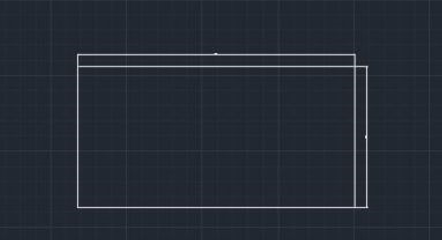
2、我们再在cad的常用菜单那里找到注释选项。
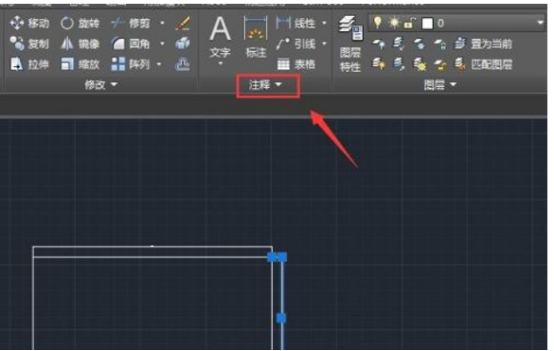
3、紧接着,我们点击注释选项右侧的下拉箭头,出现下拉菜单,我们在它的下拉菜单里找到标注样式选项。
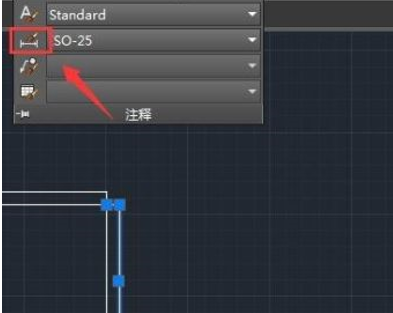
4、点击标注样式选项在弹出的标注样式对话框内,我们找到修改选项。
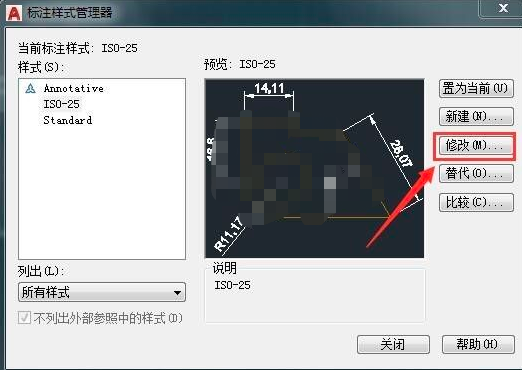
5、点击修改选项在弹出的对话框内找到文字选项,点击文字选项在其内找到文字高度选项,并设置文字的大小。
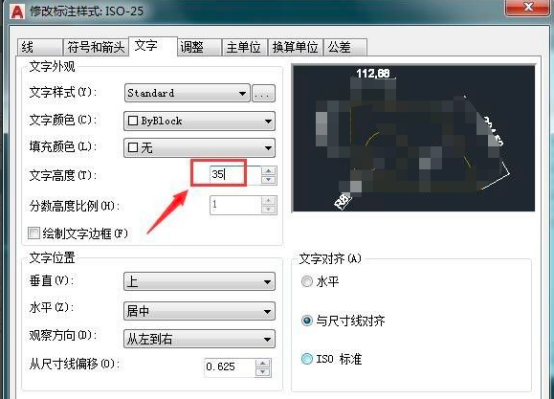
6、设置完成之后,我们点击确定,然后再在标注样式对话框里找到置为当前选项。
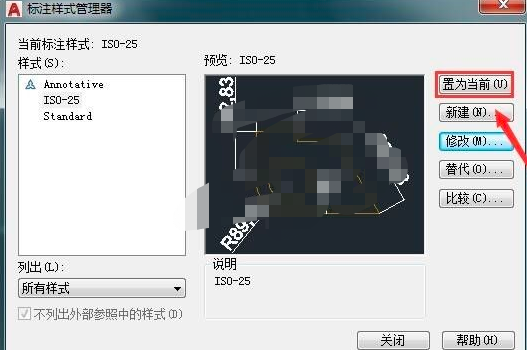
7、点击置为当前选项,然后将其关闭,此时可以看到cad标注字体明显变大了。
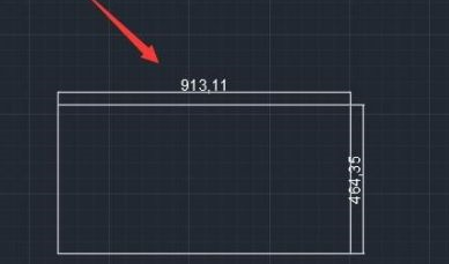
cad标注字体大小怎么调整的方法你掌握了吗?虽然步骤相对较多,但是都是入门级的初级操作,如果你还没有记住标注字体设置的具体步骤,一定要按照我们分享的步骤进行操练学习起来哦!
本篇文章使用以下硬件型号:联想小新Air15;系统版本:win10;软件版本:AutoCAD2008。


